


/中文/

/中文/

/中文/

/中文/

/中文/

/中文/

/中文/

/中文/

/中文/

/中文/
非常好用的水印去除软件,Apowersoft Watermark Remover中文版简单易用,能够快速的删除水印和不需要的物体,可以在图片或者视频中任意的区域选择,Apowersoft Watermark Remover中文版还支持批量处理功能,一键就可以删除所有的水印,需要的朋友们快来下载使用吧!

1、轻松的拖放功能
允许通过拖放自定义选择图像/视频上的任何水印区域
2、从照片中删除水印
删除批量显示在照片上的水印,日期戳和其他不需要的元素
3、从视频中删除水印
消除烦人的签名,徽标或字幕,同时保持输出文件的格式和质量相同
4、批处理水印
批量选择任何不需要的对象,然后单击“转换”将其从照片/视频中删除
5、保持原始质量和格式
输出文件与原始文件的质量或格式没有区别
步骤1:配置设置
在开始使用此软件删除水印之前,建议配置默认设置。单击“设置”按钮以配置特定设置。
选中“转换后打开文件夹”选项,以便在完全处理文件后获得提示
步骤2:将文件添加到软件中
添加图像 - 在“图像水印”选项卡下,单击左下角的“添加图像”按钮,或者也可以下拉“文件”菜单并单击“添加图像”选项以选择照片导入到该程序。您可以一次添加任意数量的图像。单击“清除列表”按钮以删除所有导入的图像。导入照片后,您可以实时在右侧窗口中预览它们。
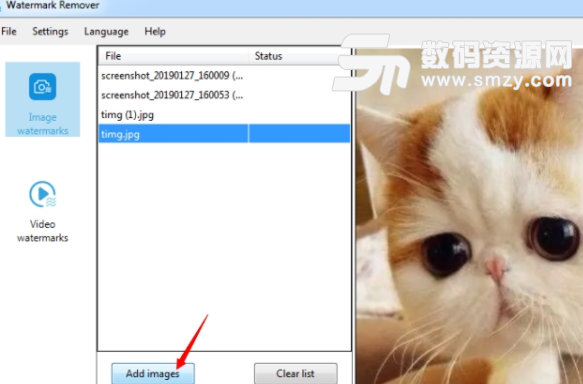
添加视频 - 在“视频水印”标签下,点击左下角的“选择视频”按钮,或者您也可以下拉“文件”菜单并点击“选择视频”选项,选择要添加的视频导入程序。您可以一次添加任意数量的视频。点击“清除列表”按钮删除所有导入的视频。导入视频后,您可以实时在右侧窗口中预览它们。
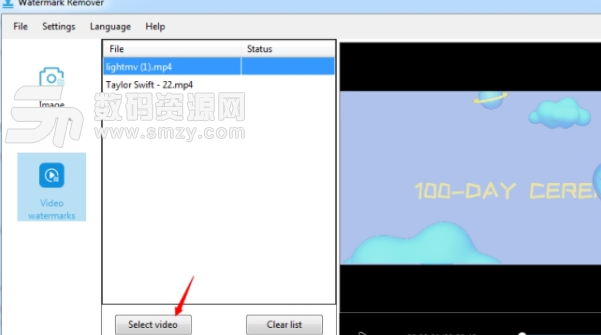
步骤3:选择水印区域
突出显示左侧列表中导入的图像/视频,并使用鼠标在右侧窗口中选择水印区域。您可以调整其大小,将其移动到您想要的任何位置,或通过单击红色的“X”图标将其删除。对于购买此软件的用户,可以选择多个水印。
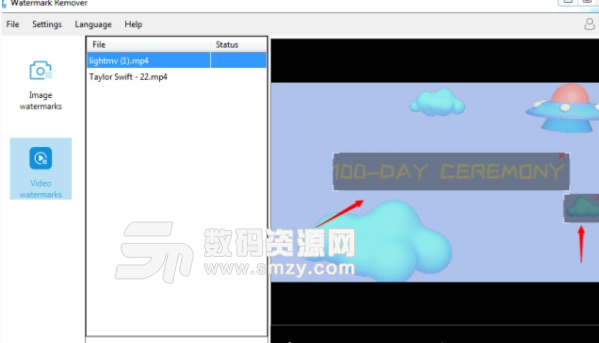
提示:重复其他图像/视频的步骤。请记住,只会处理选择水印区域的图像/视频。
步骤4:选择输出文件夹
检查“Origin文件夹”以将处理过的文件保存到默认文件夹中。或者您也可以选中“自定义”并单击“三个点”图标以设置输出文件的首选文件夹。
步骤5:开始转换
完成上述设置后,您可以单击“转换”按钮来处理文件。检查进度条,弹出一个窗口,提醒您成功转换后转换已完成。然后输出文件夹将自动打开。
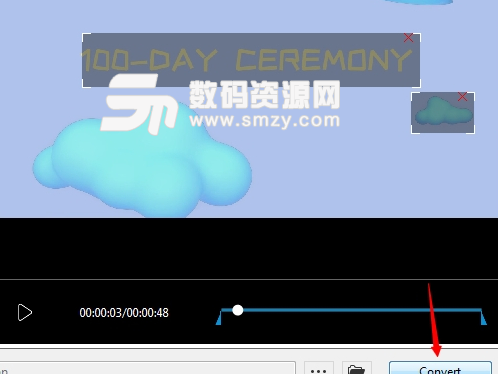





 HP LaserJet M1005扫描仪驱动免费版(惠普扫描仪驱动) 安装板杂类工具
/ 119M
HP LaserJet M1005扫描仪驱动免费版(惠普扫描仪驱动) 安装板杂类工具
/ 119M
 显示器超频软件CRU(显示器刷新率超频) 免费版杂类工具
/ 451K
显示器超频软件CRU(显示器刷新率超频) 免费版杂类工具
/ 451K
 7z压缩包密码破译工具(忘记压缩包密码) v2018 免费版杂类工具
/ 0B
7z压缩包密码破译工具(忘记压缩包密码) v2018 免费版杂类工具
/ 0B
 抖音最火音乐打包最新版杂类工具
/ 2G
抖音最火音乐打包最新版杂类工具
/ 2G
 中国地图高清版大图版免费版杂类工具
/ 25M
中国地图高清版大图版免费版杂类工具
/ 25M
 云鹊医电脑版(云鹊医官方PC客户端) v12.3 最新版杂类工具
/ 31M
云鹊医电脑版(云鹊医官方PC客户端) v12.3 最新版杂类工具
/ 31M
 多玩键盘连点器win10版(支持32/64位) v2.4 免费版杂类工具
/ 6M
多玩键盘连点器win10版(支持32/64位) v2.4 免费版杂类工具
/ 6M
 Synergy Pro激活码(Synergy Pro注册码) v1.10.0 最新版杂类工具
/ 23M
Synergy Pro激活码(Synergy Pro注册码) v1.10.0 最新版杂类工具
/ 23M
 古龙小说全集完整版txt(古龙武侠小说合集) 免费版杂类工具
/ 16M
古龙小说全集完整版txt(古龙武侠小说合集) 免费版杂类工具
/ 16M
 抖音最好听的99首歌曲全集(莉哥M歌二虎摩登兄弟) 完整版杂类工具
/ 78M
抖音最好听的99首歌曲全集(莉哥M歌二虎摩登兄弟) 完整版杂类工具
/ 78M
 HP LaserJet M1005扫描仪驱动免费版(惠普扫描仪驱动) 安装板杂类工具
/ 119M
HP LaserJet M1005扫描仪驱动免费版(惠普扫描仪驱动) 安装板杂类工具
/ 119M
 显示器超频软件CRU(显示器刷新率超频) 免费版杂类工具
/ 451K
显示器超频软件CRU(显示器刷新率超频) 免费版杂类工具
/ 451K
 7z压缩包密码破译工具(忘记压缩包密码) v2018 免费版杂类工具
/ 0B
7z压缩包密码破译工具(忘记压缩包密码) v2018 免费版杂类工具
/ 0B
 抖音最火音乐打包最新版杂类工具
/ 2G
抖音最火音乐打包最新版杂类工具
/ 2G
 中国地图高清版大图版免费版杂类工具
/ 25M
中国地图高清版大图版免费版杂类工具
/ 25M
 云鹊医电脑版(云鹊医官方PC客户端) v12.3 最新版杂类工具
/ 31M
云鹊医电脑版(云鹊医官方PC客户端) v12.3 最新版杂类工具
/ 31M
 多玩键盘连点器win10版(支持32/64位) v2.4 免费版杂类工具
/ 6M
多玩键盘连点器win10版(支持32/64位) v2.4 免费版杂类工具
/ 6M
 Synergy Pro激活码(Synergy Pro注册码) v1.10.0 最新版杂类工具
/ 23M
Synergy Pro激活码(Synergy Pro注册码) v1.10.0 最新版杂类工具
/ 23M
 古龙小说全集完整版txt(古龙武侠小说合集) 免费版杂类工具
/ 16M
古龙小说全集完整版txt(古龙武侠小说合集) 免费版杂类工具
/ 16M
 抖音最好听的99首歌曲全集(莉哥M歌二虎摩登兄弟) 完整版杂类工具
/ 78M
抖音最好听的99首歌曲全集(莉哥M歌二虎摩登兄弟) 完整版杂类工具
/ 78M